

16×2LCD与树莓派的连接方法
电子说
描述
在这个项目中,您可以看到将16×2 LCD与Raspberry Pi接口的所有步骤,如电路图,组件,工作,Python程序和代码说明。
即使Raspberry Pi计算机能够执行许多任务,它也没有在简单项目中实现它的显示。 16×2字母数字字符LCD显示器是显示一些基本和重要信息的非常重要的显示类型。
Raspberry Pi和16×2 LCD显示器的组合可以是使用了很多项目和应用程序。
在将16×2 LCD与Raspberry Pi连接之前,您需要了解 如何以无头方式设置Raspberry Pi (没有显示器和键盘)。
关于16×2 LCD
16×2 LCD是业余爱好者,学生甚至电子专业人士中最受欢迎的显示模块之一。它每行支持16个字符,并有两个这样的行。市场上几乎所有16×2 LCD显示模块都基于日立的HD44780 LCD控制器。
通常,16×2 LCD模块由16个引脚组成。 16×2 LCD显示模块的引脚说明如下表所示。
Pin Number 名称 功能
1VssGND
2Vdd+ 5V
3Vo对比度调整图钉
4RS命令寄存器为0;和数据寄存器1
5R/W0写; 1阅读
6E当给出高低脉冲时,将数据发送到数据引脚
7DB0数据引脚
8DB1数据引脚
9DB2数据引脚
10DB3数据引脚
11DB4数据引脚
12DB5数据引脚
13DB6数据引脚
14DB7数据引脚
15ALED背光(+ 5V)
16KLED背光(GND)
16x2 LCD与Raspberry Pi接口的电路图
引脚说明上表显示16×2 LCD有8个数据引脚。使用这些数据引脚,我们可以在8位模式或4位模式下配置16×2 LCD。我将显示两种模式的电路图。
Fritzing Circuit
In在8位模式下,所有8个数据引脚,即D0至D7用于传输数据。这种类型的连接需要Raspberry Pi上更多的引脚。因此,我们选择了4位模式的LCD。电路图(带有Fritzing部件)如下所示。
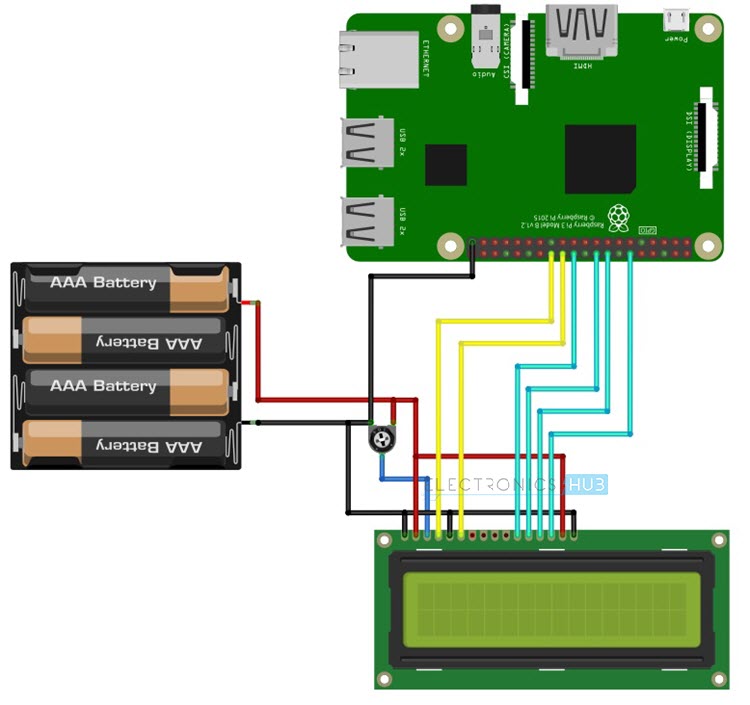
电路图
下图显示了该项目特色电路的接线图,即4位模式的LCD。在此模式下,仅使用4个数据引脚,即LCD的D4至D7。
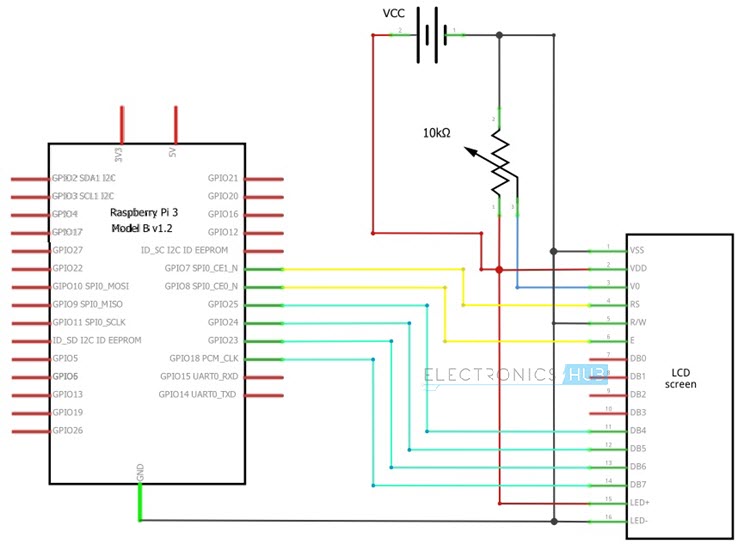
注意 :在这个项目中,我们使用了16×2 LCD显示器的4位模式。这里解释的Python代码也与此配置有关。如果电路配置为8位模式,则需要在Python程序中进行轻微修改。
所需组件
Raspberry Pi 3 B型(任何Raspberry Pi)
16 x 2 LCD模块
10KΩ电位计
迷你面包板
连接线(跳线)
5V - 2A电源
杂项(计算机,以太网电缆等)
电路设计
使用Raspberry Pi连接16×2 LCD的电路设计非常简单。首先,将LCD的引脚1和16连接到GND,将引脚2和15连接到5V电源。
然后将10KΩ电位器连接到LCD的引脚3,这是对比调整针。 LCD的三个控制引脚即RS(引脚4),RW(引脚5)和E(引脚6)连接到GPIO引脚7(物理引脚26),GND和GPIO引脚8(物理引脚24)。
注意 :使用BCM编号方案表示Raspberry Pi引脚的编号。
现在,LCD的数据引脚。由于我们在4位模式下配置LCD,因此我们只需要4个数据引脚(D4至D7)。 LCD的D4连接到GPIO25(物理引脚22),D5到GPIO24(物理引脚18),D6到GPIO24(物理引脚16)和D7到GPIO18(物理引脚12)。
用于连接16x2 LCD和Raspberry Pi的Python程序
项目工作和代码说明
如何操作项目?
16×2接口项目的工作采用Raspberry Pi的LCD非常简单。按照电路图进行连接后,使用SSH客户端(如Windows中的Putty)登录Raspberry Pi。
或者,您可以使用任何VNC Viewer软件,如RealVNC。 (注意:我已经使用RealVNC软件在我的个人计算机上访问Raspberry Pi的桌面)。
我在桌面上创建了一个名为“Python_Progs”的文件夹。覆盆子皮。所以,我将在此文件夹中保存我的用于连接16 x 2 LCD和Raspberry Pi的Python程序。
在终端中使用“cd”命令,切换到此目录。之后,使用终端中的以下命令打开名为“lcdPi.py”的空Python文件。
sudo vim lcdPi。 py
注意 :在上一篇教程如何使用Raspberry Pi闪烁LED,我已经讨论了Vim编辑器。
现在,复制上面的代码并将其粘贴到编辑器中。正确使用Tab字符非常重要,因为它们有助于在Python中对指令进行分组。
保存文件并关闭编辑器。要测试代码,请在终端中键入以下命令。如果您的连接和Python程序一切正常,您应该能够在16×2 LCD上看到文本。
sudo python lcdPi.py
要退出程序,只需在终端中按CRTL + C.
代码说明
首先,我将RPi.GPIO Python包作为GPIO导入(此后称为GPIO包)并从时间包中休眠。然后,我已经为LCD分配了引脚,即RS,E,D4,D5,D6和D7。我遵循的编号方案是GPIO或BCM Scheme。
注意 :我还评论了物理引脚号相应的引脚。
然后我使用了GPIO软件包的一些功能,如GPIO.setwarnings(False),GPIO.setmode(GPIO.BCM)和GPIO.setup() 。
最后,使用一些自己的函数,如lcd_init,lcd_string,lcd_display等。我已经将要从Raspberry Pi打印的数据传输到16×2 LCD模块。
16×2 LCD与Raspberry Pi连接的应用
限制
By将16×2 LCD连接到Raspberry Pi,我们可以为我们的覆盆子Pi提供一个简单的显示选项,它可以显示一些基本信息,如日期,时间,GPIO引脚的状态等。
Raspberry Pi的许多简单而复杂的应用,如气象站,温度控制,机器人车辆等,需要这个小型的16×2液晶显示器。
16×2 LCD模块只能显示简单的字母数字字符。
即使可以显示某些特殊字符和自定义字符,也无法显示图形密集的信息。
-
在树莓派上装LCD 16x2显示屏2016-01-15 8128
-
树莓派系列教程3:访问树莓派2016-03-28 12168
-
树莓派使用lcd16022017-01-10 9449
-
树莓派使用3.5寸屏幕教程2017-02-12 33224
-
树莓派DIY:无线感应报警器2020-05-23 4623
-
树莓派如何与wifi连接?2020-11-09 2082
-
树莓派连接电脑和手机热点的方法2022-01-18 3814
-
树莓派3wifi配置_树莓派3开启wifi热点_树莓派3的wifi使用教程2017-12-08 31854
-
树莓派怎么用2018-11-07 24557
-
如何用树莓派驱动16x2 LCD2019-11-28 5306
-
树莓派教程 详解树莓派驱动OLED模块2022-05-06 6796
-
如何将柔性传感器与树莓派连接并在LCD屏幕上显示其值2022-12-31 5099
-
树莓派控制步进电机2023-03-21 794
-
树莓派主板如何连接电脑2024-01-07 3937
-
树莓派传感器使用方法 树莓派 Raspberry Pi 4优缺点2024-12-06 2913
全部0条评论

快来发表一下你的评论吧 !

